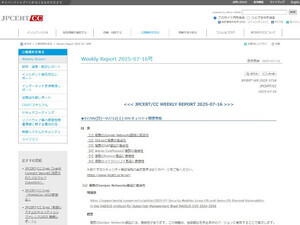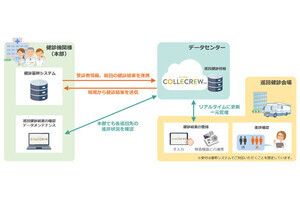資料を調べるとき、特にインターネットで情報を探す場合には、スピードが大切な要素になってきます。しかし、動作の重いソフトを敬遠していると、うっかり大事な情報を見逃してしまう可能性もあります。今回はPDFファイルを素早く読むためのハックを紹介します。
よくある問題:「立ち読み」するには動作が遅い
特に、学術系の論文をインターネットで検索していると、PDFファイルという悩みにぶつかります。すごいときには、上から下までPDFなどということもあって、見ただけでうんざりします。
見ただけでうんざりしてしまう理由はもちろん、HTMLファイルに比べれば、開くのにどうしても時間がかかってしまうからです。私自身はそれほどせっかちな性格ではないつもりですが、どうしたわけかネット検索中はかなりせっかちになってしまいます。できることなら、腕時計も砂時計もまったく見ずに済ませたいと思ってしまうのです。
一方で、PDFファイルには、有益な情報が詰まっていることが少なくありません。最近はネット上に、雑誌を購読していなければ手に入らないような論文まで、全文PDFファイルで入手できたりして便利なのですが、全文掲載のファイルはたいてい有料のため、とりあえず無料で読める分を次々に開いて、「立ち読み」したいと思うのは当然です。ところがその「立ち読み」に妙に時間がかかってしまう。まとめてダウンロードして、ローカルで読んでいくという手もありますが(これまでそうしていたことがほとんどでした)、ブラウザを開きながら、検索作業の中で「チラ見」できるのであれば、その方がやはり便利です。
ライフハックス「Foxit Reader」を使ってみる
このような問題に対応するために、PDFファイルを「素早く開く」ことを可能にしたソフトがいくつか存在します。今回はそれらの中で、筆者が愛用しているFoxit Readerというソフトを紹介しましょう。
なお、このソフトはFirefoxプラグインが用意されています。ですので、Firefoxブラウザ内でPDFファイルを読むことが可能です。
このソフトは、いわばアドビ社の「Adobe Reader」の代替えソフトと考えればいいでしょう。「本家」に比べれば、いくつかの機能制限があったり、何よりユーザーインタフェースが違ってしまいますが、ファイルを開くのは確かに早く、PDFファイルを開こうという気になります。
また、最近バージョンアップされたので、これまで不可能だったことも大分できるようになりました。
個人的に特にありがたいと思ったバージョンアップのポイントは、
・添付パネル
・サムネールパネル
の2つのパネルが追加されたことです。これは言葉で説明すると煩雑になる上に、利用すれば直感的にすぐにわかるものなので、詳しい説明は省かせていただきますが、簡単に言うとPDF文書に添付された全文書がリスト化されていることと、PDFページのサムネイル表示ができるようになっているということです。
このような機能がないころからこのフリーソフトをずっと使い続けていたのですが、もちろんあった方が便利です。検索ワードから検索するのが、デジタル文書では当然のやり方ですが、アナログと同じように、目で見て探した方が早いこともあるからです。特にWindows Vistaを使ってみたり、自分自身でもMacユーザーになってみたりすると、「サムネイル」というものの有用性がよくわかるようになりました。
もちろんこのソフトの最大のメリットは、その軽快な挙動にあります。クリックしてから開くまでにかかる時間が、単純に短く、開いてからの動作も、やはり比較的なめらかです。 そして、そのことがもたらす心理的な効果が、何と言っても大なのです。つまり、PDFファイルを敬遠しなくなるということです。
PDFファイルを敬遠するということは、該当する情報にたどり着いても、それをチェックせずに済ませようとする、ということになります。他の情報を見ればすむなら、PDFは開きたくないのです。しかし、Googleの学術論文検索は便利ですし、学術論文は通常、PDFファイル形式です。これを全部無視するというのは、どう考えても賢明ではありません。こういったジレンマを感じる中で、「Foxit Reader」のようなツールは、とてもありがたいサービスです。
まとめ
ネット上の長文情報を、PDFファイルという形で提供されることは、最近になって定着してきましたが、個人的にはかなり抵抗の感じるやり方でした。何と言ってもやはり、表示されるまで時間がかかりすぎると思っていたからです。それに、まるで「紙のような体裁」をとってはいますが、PCのディスプレイで読むことに違いはありませんから、目が疲れることもあるわけです。ちょっとした記事をさっと読んでしまうのとは異なり、十分な長さの論文ともなれば、読み終わる頃には肩がこわばってしまいます。
結局それを避けるためには紙に打ち出す、という流れになってしまうのですが、明らかに雑誌をスキャンして作成されたようなPDFファイルを、ダウンロードしてプリントアウトするというのは、なんだか釈然としません。もっともこれは、気持ちだけの問題とも言えますが。
最終的にはやはり、目に優しい「紙のような電子ペーパー」の普及が待たれます。当面は、検索を駆使して該当箇所を見つけ、それをなるべく素早くチェックして、「これ!」と思ったものだけを印刷する、というやり方が現実的なようです。